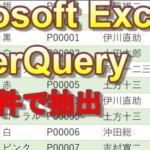目次
実務でよくある、商品名をカウントする
こんにちは。伊川(@naonaoke)です。
似ていることを、上の記事でやりました。
今回は、Excelで同じことをやってみたいと思います。
iPhone,Androidが何台あるのかをやってみたいと思います。
今回は実務でよく使う内容になります。
ぜひ、考え方を身に着けてください。
問題提起
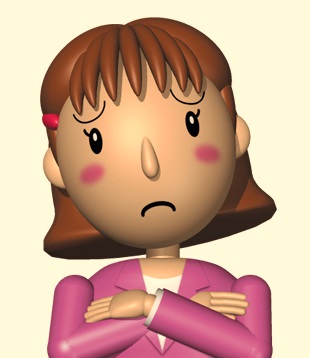
(株)IKAWAの柄久 瀬瑠子(エク セルコ)は、上司から、下記の依頼を受けました。
商品名をIOSと、Androidに分けて、両者の数をカウントしてほしい。
さて、どのような方法がいいだろうか?
解決策

・ワイルドカードを使ってカウントする。
ワイルドカード
ワイルドカードに関しては、ACCESSのみならず、Excelでも利用できます。
ワイルドカードを知っているだけでも、Excelの利用は、とても便利になります。
iPhone,Androidをカウント 作成手順その1 データベース確認
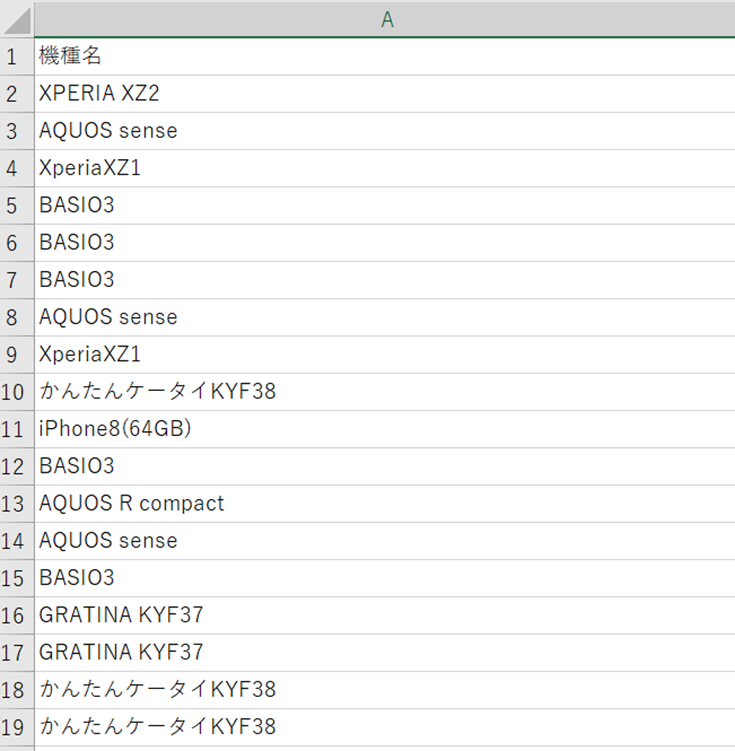
このような商品名の羅列があります。
この商品名を、iPhone,Androidをカウントします。
このままではカウントできないので、作業セルを使ってカウントします。
iPhone,Androidをカウント 作成手順その2 関数で、iPhone,Androidを分解
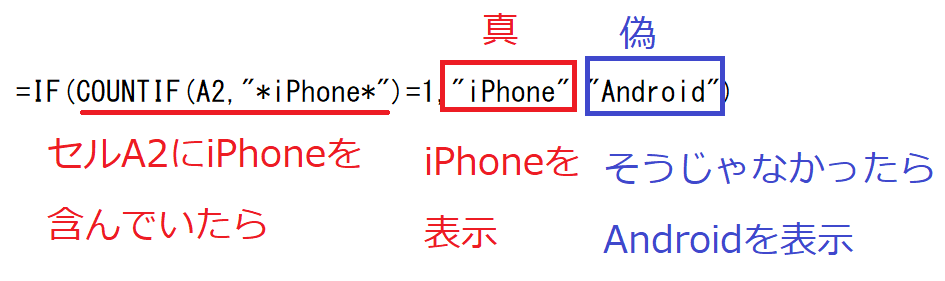
上記の数式には、ワイルドカードを利用しています。
iPhone,Androidをカウント 作成手順その3 完成図
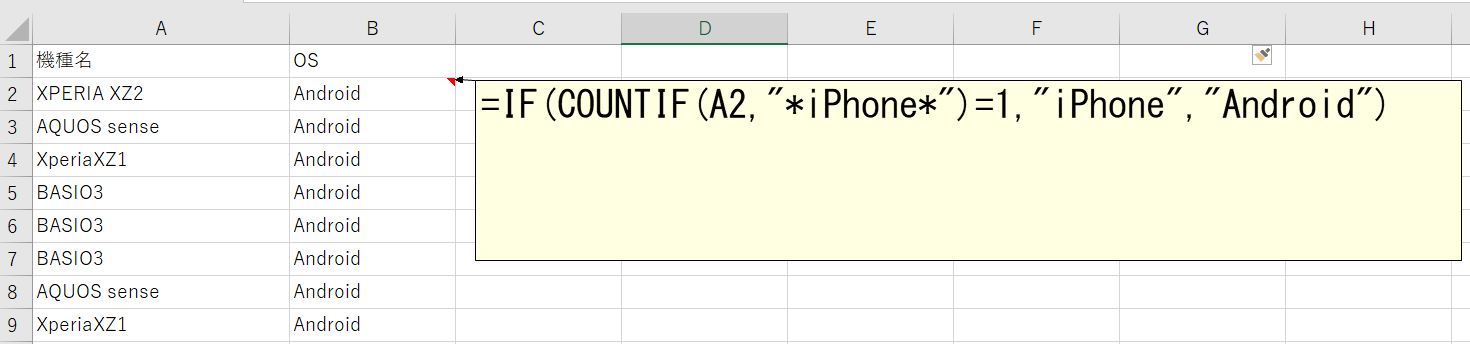
あとは上記の数式を下へコピーするだけです。
iPhone,Androidの個数がわかれば、あとはCOUNTIF関数でカウントします。
COUNTIF関数に関しては、上の記事を参照してください。
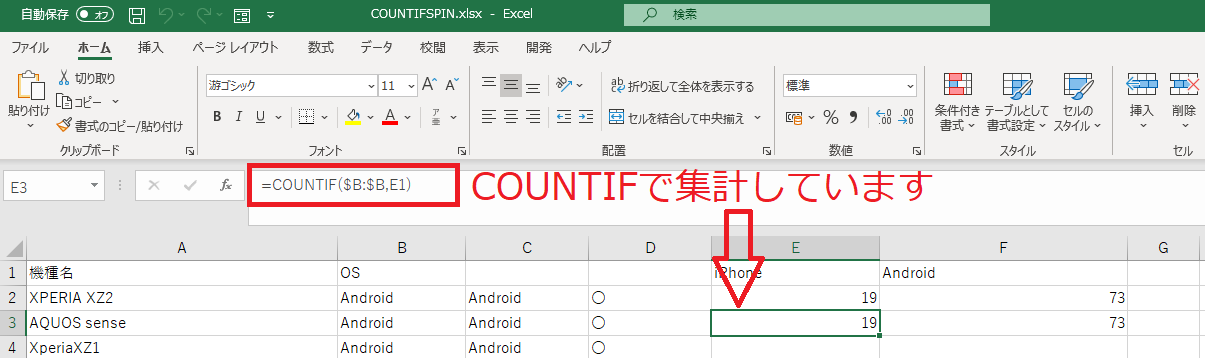
iPhone,Androidをカウント 作成手順その4 作業セルを使わないでカウントする 1
作業セルを使ってカウントするのはいいですが、このSheetをそのまま会議資料にしたい場合があります。
その時は、作業セルが邪魔です。
その場合は、作業セルを使わないでカウントする方法を紹介します。
この記事の一部を使いますので、興味のある人は、ぜび参照してください。
iPhone,Androidをカウント 作成手順その4 作業セルを使わないでカウントする 2

回答は、上のような数式になります。
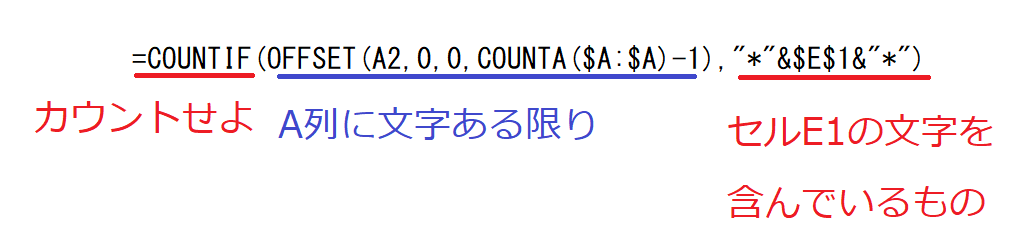
セルE1に入力されているのは、iPhoneなので、A列に文字ある限り、カウントします。

セルE1に入力されているのは、iPhoneなので、A列に文字ある限り、iPhoneじゃないものをカウントします。
この数式のほうが、Sheetもセルもすっきりします。
ここがポイント

今回のポイントは、Excelでワイルドカードを使って、特定の値を作成することです。実務で業務上、このような集計はよくあります。ワイルドカードは、とても便利ですので、ぜひ、みなさんのスキルにしてください。
まとめ

今回は、作業セルを使う方法と、作業セルを使わない方法を紹介しました。関数を組み合わせると、色々なことができるということを気付いた(株)IKAWAの柄久 瀬瑠子(エク セルコ)なのでした。。
今回のサンプルファイルは、No95です。

わからない事を延々と考えるのは、無駄です。
- なんで作動かないの?
- もうやだ!VBAなんか嫌い!
- ネットで調べても情報がない!
必ず作動するコードが、ここにあります。